Al abrir una nueva sesión en Office 365 en su sistema de oficina, puede ver este mensaje de error "Su buzón se ha movido temporalmente al servidor de Microsoft Exchange.‘. Microsoft altera el servidor de Outlook en caso de que haya algunos problemas con el existente. Pero, en este caso, puede perder algunos datos valiosos del usuario. Por lo tanto, debe reajustar manualmente la configuración lo antes posible. Simplemente siga estas sencillas instrucciones para solucionar este problema rápidamente.
Tabla de contenido
Solución 1: eliminar perfiles de Outlook adicionales
Los clientes de correo adicionales conectados a su perfil de Outlook pueden interferir y causar este problema. Tienes que eliminar todos los perfiles excepto el principal.
[
NOTA –
Eliminará los perfiles de Outlook de su sistema. Esto significa que todos los datos, el contenido en caché sin conexión de los perfiles desaparecerá. Por lo tanto, puede crear una copia de seguridad sin conexión de esos perfiles.
]
1. Al principio, cierre Outlook si lo ha abierto.
2. Luego, presione el Tecla de Windows + R llaves juntas.
3. A continuación, escriba "control"Y haga clic en"OK“.
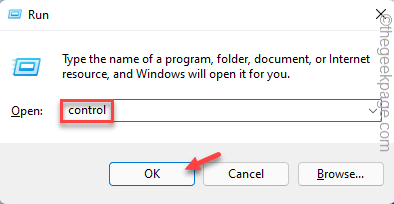
4. Cuando se abra el Panel de control, haga clic en el icono desplegable "Vista por:"Y configúrelo en"Iconos pequeños“.
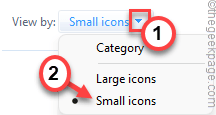
5. Ahora, toca el "Correo (Microsoft Outlook) (32 bits)“.
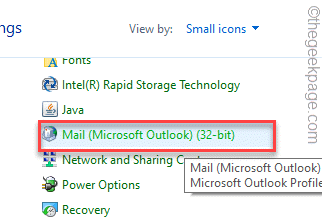
6. Después de eso, haga clic en "Mostrar perfiles ...”Para ver la lista de perfiles de Outlook asociados con su sistema.
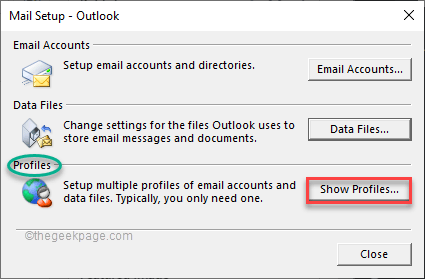
7. Aquí encontrará su cuenta de correo principal y todas las demás cuentas adicionales.
8. Ahora, seleccione cualquier cuenta que no sea esencial y toque "Eliminar“.
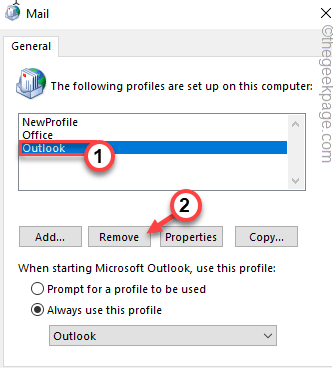
9. Recibirá un mensaje de advertencia. Después de leerlo, toque "sí”Para confirmar su acción.

10. Entonces, repite paso 8 y paso 9 para eliminar todos los perfiles adicionales excepto El principal.
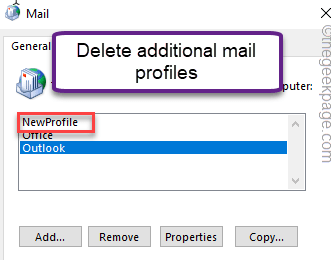
11. Una vez que haya eliminado los perfiles adicionales, toque "Solicitar" y "OK”Para guardar los cambios.

Ahora, cierre la ventana del Panel de control. Luego, inicie Outlook en su sistema.
Compruebe si sigue viendo el mensaje de error o no.
Solución 2: cree un nuevo perfil y elimine el anterior
Si el problema persiste, puede crear un nuevo perfil en lugar del existente y eliminar el anterior de Outlook.
1. Cierre Outlook en su sistema si ya está abierto.
2. Al principio, presione la tecla de Windows y escriba "Panel de control“.
3. Luego, toca el "Panel de control" para acceder a él.
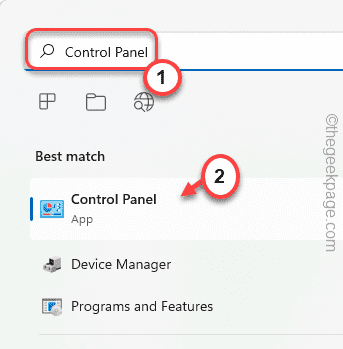
4. Ahora, haga clic en el ícono desplegable "Vista por:“.
5. Luego, seleccione el "Iconos pequeños”De la lista desplegable.
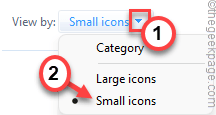
6. Ahora, haga clic en el "Correo (Microsoft Outlook) (32 bits)“.
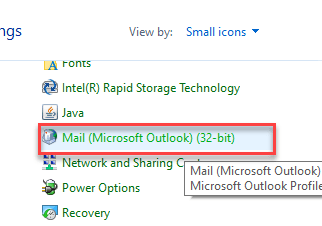
7. Ahora, haga clic en "Mostrar perfiles ...“.
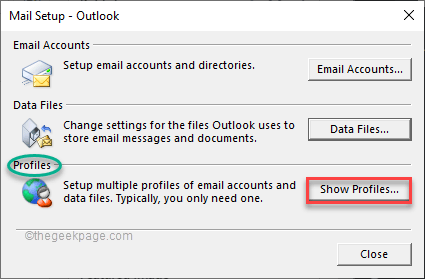
8. Luego, toca "Agregar“.
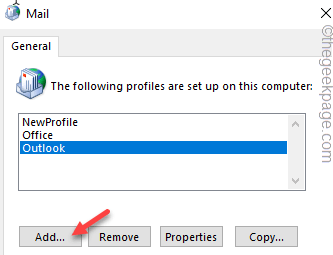
9. Ahora, nombre el nuevo perfil como desee.
10. Luego, toca "OK”Para continuar con el paso de configuración del correo electrónico.
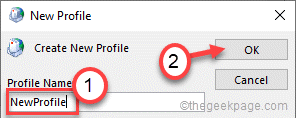
11. Ahora complete los detalles de configuración del correo electrónico en consecuencia.
Si desea configurar una cuenta IMAP o Microsoft 365, seleccione la casilla "Configuración manual o tipos de servidores adicionales”Y siga las instrucciones en pantalla.
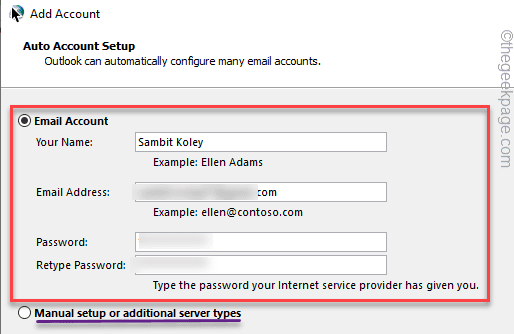
12. Una vez que haya terminado, toque "Terminar”Para completar el proceso.
13. Ahora todo lo que tiene que hacer es eliminar el anterior de su sistema.
14. Una vez que haya regresado a la ventana de Correo, toque el cuenta anterior en el que se enfrenta a este problema.
15. Luego, haga clic en "Eliminar”Para eliminarlo de su sistema.
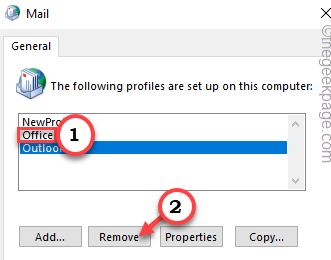
16. Después de eliminar la cuenta anterior, Seleccione los "Utilice siempre este perfil“.
17. Luego, toque en el menú desplegable y seleccione la nueva cuenta que acaba de configurar (es "Nuevo perfil'En nuestro caso) para establecerlo como predeterminado.
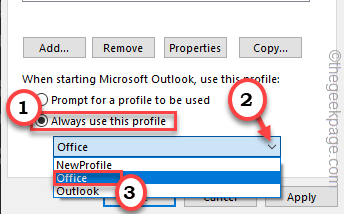
18. Luego, haga clic en "Solicitar" y "OK”Para guardar estos cambios.

Después de eso, cierre el Panel de control. Luego, abra Outlook en su sistema y verifique el estado del problema.
Solución 3: ejecute la herramienta de reparación de la bandeja de entrada para Outlook
Debe ejecutar la herramienta de reparación de la bandeja de entrada o SCANPST para Outlook para solucionar el problema.
1. Cierre Outlook en su sistema.
2. Después de eso, ve a esta ubicación:
C: \ Archivos de programa (x86) \ Microsoft Office \ root \ Office16
NOTA - La ubicación del SCANPST El archivo puede diferir dependiendo del tipo de instalación en su sistema.
- Outlook 2016: C: \ Archivos de programa (x86) \ Microsoft Office \ root \ Office16
- Outlook 2013: C: \ Archivos de programa (x86) \ Microsoft Office \ Office15
- Outlook 2010: C: \ Archivos de programa (x86) \ Microsoft Office \ Office14
- Outlook 2007: C: \ Archivos de programa (x86) \ Microsoft Office \ Office12
3. Ahora, desplácese hacia abajo hasta el "SCANPST”Archivo ejecutable en el directorio.
4. Luego, haga doble clic en él para ejecutarlo.
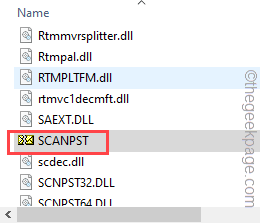
5. Cuando se abra la herramienta de reparación de la bandeja de entrada de Microsoft Outlook, toque "Navegar“.
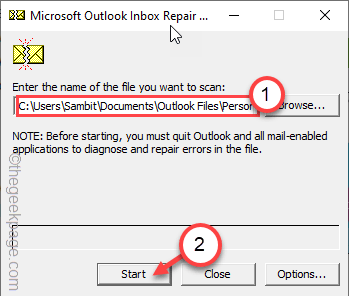
6. Ahora, abra el "Archivos de Outlook”Carpeta para acceder a ella.
7. Aquí encontrará el "* .pst" expediente. Selecciónelo y toque "Abierto“.
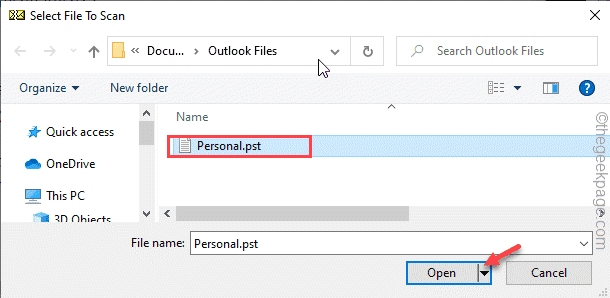
8. Por último, toque "Comienzo”Para iniciar el proceso de escaneo.

Espere a que su sistema repare el archivo de la bandeja de entrada de Outlook.
Esto resolverá el problema al que se enfrenta actualmente.


